
Índice:
- Autor John Day [email protected].
- Public 2024-01-30 11:34.
- Última modificação 2025-01-23 15:03.
Neste projeto aprenderemos a fazer um mini alarme de advertência usando um minissensor PIR e uma placa M5StickC ESP32.
Assista o vídeo!
Etapa 1: O que você precisa



- M5StickC ESP32
- Mini sensor PIR
- Software Visuino: Baixe o Visuino aqui:
Etapa 2: o circuito

- Conecte o pino 5V do StickC ao pino VCC do sensor PIR (+)
- Conecte o pino GND do StickC ao pino GND do sensor PIR (-)
- Conecte o pino G26 do StickC à saída do pino do sensor PIR
Etapa 3: inicie o Visuino e selecione o tipo de placa M5 Stack Stick C
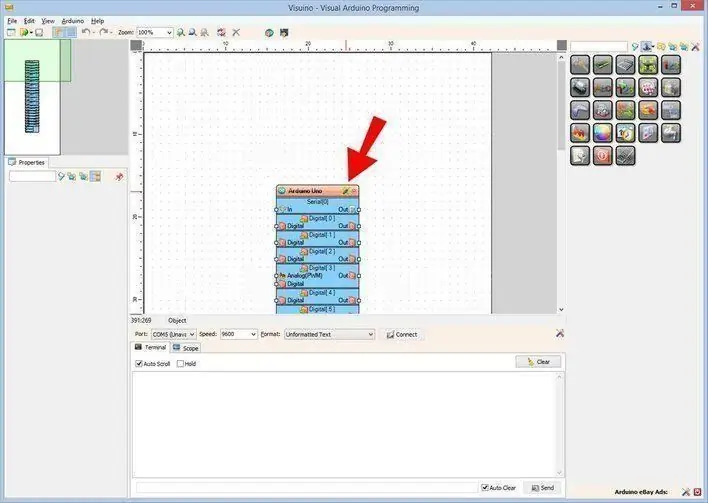
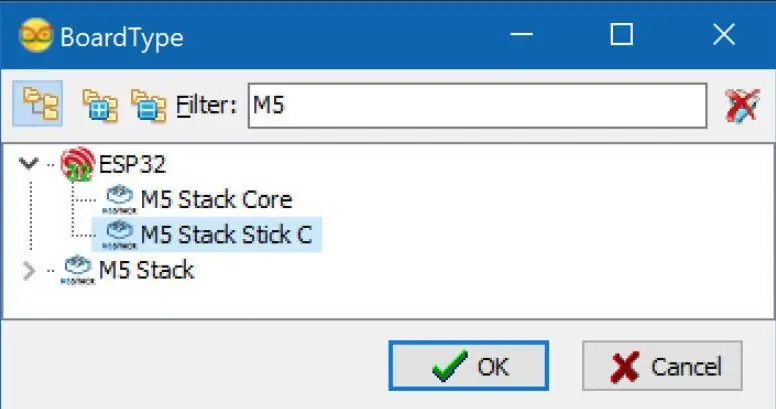
Inicie o Visuino como mostrado na primeira imagem Clique no botão "Ferramentas" no componente Arduino (Figura 1) no Visuino. Quando a caixa de diálogo aparecer, selecione "M5 Stack Stick C" como mostrado na Figura 2
Passo 4:
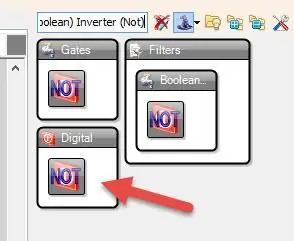
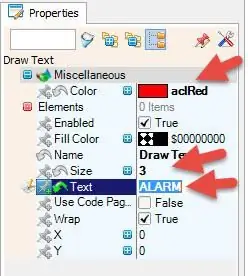
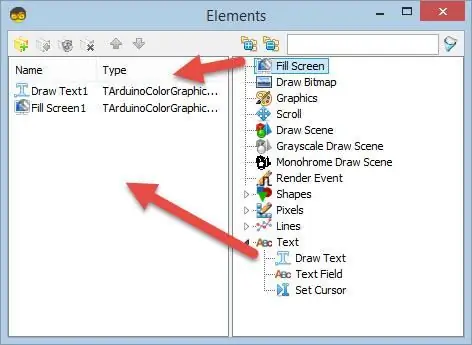
Adicionar componente "Digital (Boolean) Inverter (Not)"
-
Selecione a placa "M5 Stack Stick C" e na janela de propriedades expanda Módulos> Display ST7735 e:
- defina a orientação para goRight
-
Selecione Elementos e clique no botão de 3 pontos e na janela de elementos
- arraste "Desenhar Campo" para a esquerda e na janela de propriedades defina o tamanho para 3 e Texto para "ALARME", Cor para aclRed
- arraste "Preencher tela" para a esquerda
Feche a janela de elementos
Etapa 5: nos componentes do Visuino Connect
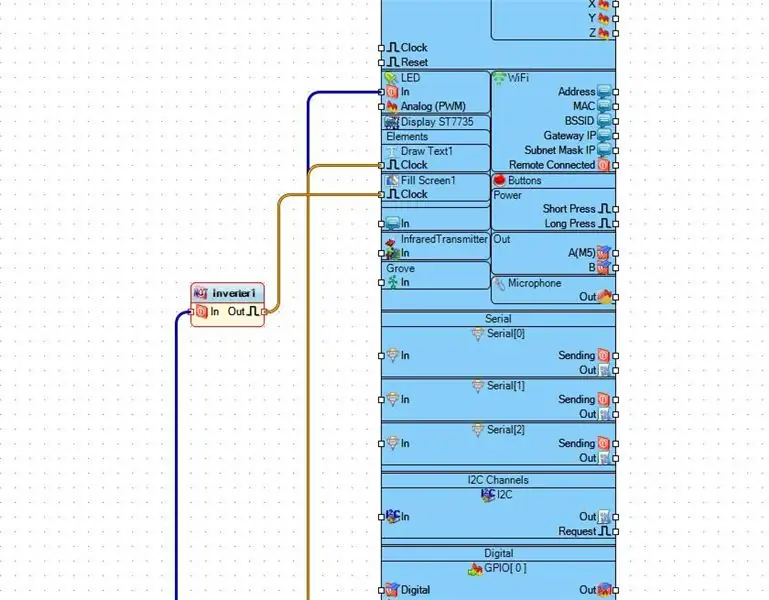
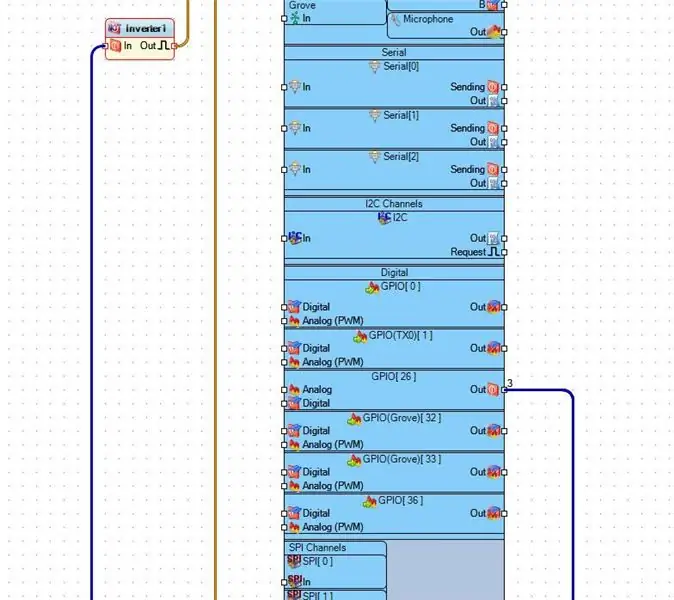
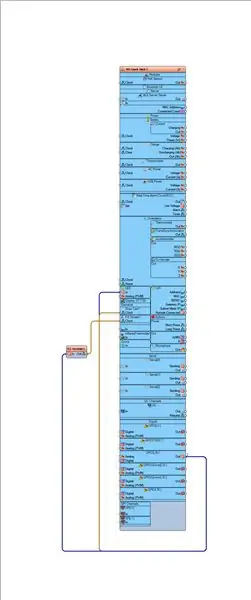
- Conecte o pino GPPIO26 do "M5 Stack Stick C" na saída "M5 Stack Stick C"> Pino do LED na entrada
- Conecte o pino "M5 Stack Stick C" GPPIO26 de saída ao "M5 Stack Stick C"> relógio do pino "Desenhar Texto1"
- Conecte o pino do "Inversor1" ao "M5 Stack Stick C"> pino do "Preencher a Tela 1" do relógio
Etapa 6: gerar, compilar e fazer upload do código
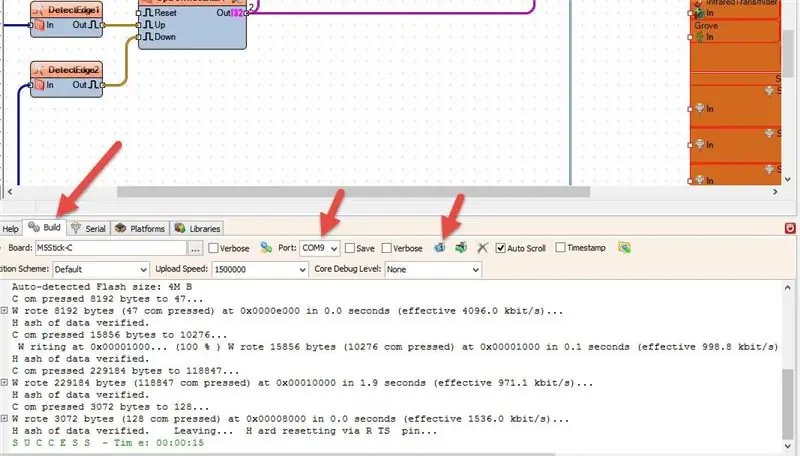
No Visuino, na parte inferior, clique na guia "Construir", certifique-se de que a porta correta esteja selecionada e, em seguida, clique no botão "Compilar / Construir e Carregar".
Etapa 7: jogar
Se você alimentar o módulo M5StickC, o sensor PIR ativará o movimento piscando o LED interno e exibindo o texto "ALARME" no visor.
Parabéns! Você concluiu seu projeto com Visuino. Também está em anexo o projeto Visuino, que criei para este Instructable, você pode baixá-lo e abri-lo no Visuino:
Recomendado:
Sistema de alarme de estacionamento de veículos usando sensor PIR - faça você mesmo: 7 etapas (com imagens)

Sistema de alarme de estacionamento de veículos usando o sensor PIR - faça você mesmo: você já teve problemas ao estacionar um veículo como um carro, caminhão, moto ou qualquer outro? Nesse caso, vou mostrar a você como superar esse problema usando um alarme de estacionamento simples de veículos sistema usando o sensor PIR. Neste sistema que
Sistema de alarme de incêndio usando Arduino [em algumas etapas fáceis]: 3 etapas
![Sistema de alarme de incêndio usando Arduino [em algumas etapas fáceis]: 3 etapas Sistema de alarme de incêndio usando Arduino [em algumas etapas fáceis]: 3 etapas](https://i.howwhatproduce.com/images/003/image-6841-j.webp)
Sistema de alarme de incêndio usando o Arduino [em algumas etapas fáceis]: você está procurando fazer um projeto simples e interessante com o Arduino que, ao mesmo tempo, possa ser realmente útil e potencialmente salvador? Se sim, você veio ao lugar certo para aprender algo novo e inovador. Neste post vamos
Tutorial: Como fazer alarme de porta usando alarme de sensor de chave magnética MC-18: 3 etapas

Tutorial: Como fazer alarme de porta usando alarme de sensor de chave magnética MC-18: Oi pessoal, vou fazer um tutorial sobre o alarme de sensor de chave magnética MC-18 que opera no modo normalmente fechado. Mas primeiro, deixe-me explicar a vocês em suma, o que significa normalmente perto. Existem dois tipos de modo, normalmente aberto e normalmente fechado
Alarme PIR para WiFi (e Domótica): 7 etapas (com fotos)

Alarme PIR para WiFi (e automação residencial): Visão geral Este instrutível lhe dará a capacidade de visualizar a última data / hora (e opcionalmente um histórico de horários) de quando os PIRs (sensores infravermelhos passivos) de seu alarme doméstico foram acionados, em sua automação residencial Programas. Neste projeto, eu irei
Alarme de quebra de vidro / alarme contra roubo: 17 etapas

Alarme de quebra de vidro / Alarme de roubo: Este circuito pode ser usado para soar um alarme para detectar a quebra de uma janela de vidro por um intruso, mesmo quando o intruso garante que não haja som do vidro quebrado
